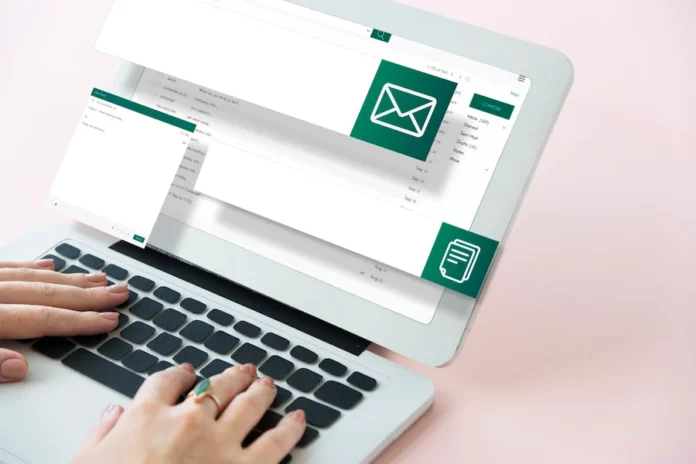Kebutuhan email di zaman teknologi sekarang ini sama halnya dengan kebutuhan pakaian untuk jalan kita. Dari banyak penyedia email, Goggle jadi salah satu yang paling laris digunakan. Oleh karena itu, kamu wajib tahu cara buat akun Gmail, baik melalui komputer maupun ponsel pintar yang kamu gunakan!

Daftar Isi
Mengapa Harus Membuat Akun Gmail?
Seperti yang kamu tahu, kebutuhan penggunaan gmail sekarang ini sangat tinggi. Baik urusan kependudukan, pendidikan, hingga pekerjaan membutuhkan email guna kemudahan pertukaran informasi. Email sendiri adalah sebutan lain dari electronic mail atau bisa kamu artikan sebagai surat elektronik.
Fungsi utamanya adalah untuk bertukar informasi. Namun, dengan kemajuan teknologi, penggunaan email menjadi semakin meluas. Bahkan, hampir sebagian besar aspek kehidupan membutuhkan data email, baik untuk kebutuhan pribadi maupun bisnis.
Oleh sebab itu, juga tidak ada salahnya untuk mempelajari cara buat akun gmail milikmu sendiri. Caranya cukup mudah kok, kamu hanya perlu perangkat yang tersambung dengan internet, lalu membuatnya di akun resmi “gmail.com”.
Cara Buat Akun Gmail di Berbagai Perangkat
Jika kamu merasa awam dan masih bingung bagaimana cara membuat akun Gmail, apalagi tidak semua orang memiliki perangkat yang memadai. Berikut ini ada beberapa cara yang pastinya akan sangat membantu proses pembuatan email yang akan kamu lakukan:
1. Membuat Akun Gmail dari Komputer
Salah satu perangkat yang paling mudah kamu gunakan untuk mendaftarkan diri, untuk membuat akun Google adalah komputer. Syaratnya juga cukup mudah, kamu hanya perlu menyambungkan perangkat komputer kamu dengan internet. Setelah itu, kamu bisa membuat akun Gmail melalui browser dengan referensi dari Budi Tutorial:
- Buka Gmail, lalu pilih tombol “Buat Akun” yang ada pada tampilan deskripsi.

- Isi seluruh form pendaftaran yang tersedia, mulai dari nama depan dan belakang, nama pengguna (email), sandi, dan konfirmasi sandi.

- Pada bagian nama pengguna yang nantinya menjadi username atau email yang kamu gunakan, kamu bisa memasukkan huruf, nama, dan juga beberapa simbol.
- Setiap nama yang akan kamu coba buat, akan Google cek terlebih dahulu. Hal ini berguna untuk menghindari email dengan nama pengguna yang identik.
- Sedangkan pada pengisian sandi atau password yang akan kamu gunakan, kamu wajib menggunakan setidaknya 8 karakter. Dengan kriteria karakter yang terdiri dari campuran huruf, angka dan juga simbol.
- Pastikan kamu menghafal username dan password yang sudah kamu buat, atau kamu bisa mencatatnya pada komputer kamu!
- Jika kamu rasa semua kolom sudah terisi, kamu bisa lanjut dengan klik tombol “Berikutnya”.
- Setelah itu, kamu akan diarahkan ke form verifikasi menggunakan nomor telepon.

- Google akan mengirim kode verifikasi pembuatan akun di nomor tersebut. Jika SMS kode verifikasi telah masuk, kamu bisa memasukkan kode tersebut, lalu klik tombol “Verifikasi”.

- Pada form ini, kamu juga harus mengisi tanggal lahir, dan gender, lalu kamu bisa klik tombol “Berikutnya” untuk menyelesaikan pendaftaran.

- Sebelum mengakhiri sesi, kamu bisa mengoptimasi penggunaan nomor telepon. Fungsinya adalah untuk bisa menambahkan nomor ke akun Gmail tersebut.

- Langkah terakhir adalah form privasi dan persyaratan, yang berisi perjanjian penggunaan data dan persyaratan yang berlaku.

- Kamu bisa scroll ke bawah, lalu klik tombol “Saya Setuju” untuk mengakhiri proses cara membuat akun Gmail di komputer ini.

Baca Juga: Buat Akun Google, Mudah dan Tidak Butuh Waktu Lama
2. Membuat Akun Gmail di Smartphone
Selain melalui perangkat komputer yang terhubung dengan internet, kamu juga bisa membuat akun Gmail melalui smartphone kesayangan kamu yang terhubung dengan internet. Cara buat akun Gmail di ponsel pintar tidak terlalu sulit, kamu bisa memulainya dengan tutorial dari channel YouTube MDTresno ini:
- Caranya cukup mudah, kamu bisa memulai langkah pertama dengan membuka aplikasi Email di ponsel yang kamu gunakan.

- Jika kamu sudah punya akun, kamu bisa klik icon profil di kanan atas untuk membuat akun baru.

- Untuk menambahkan email baru, kamu bisa memilih opsi “Tambahkan akun lainnya”, lalu tunggu hingga beralih ke tahap selanjutnya.

- Karena kamu akan membuat akun Gmail, maka yang harus kamu pilih adalah opsi Google.

- Buat akun baru dengan klik tombol “Buat akun” yang ada di kiri bawah layar ponsel kamu.

- Pilih salah satu opsi penggunaan, untuk pribadi maupun untuk mengelola bisnis.

- Setelah itu, klik tombol “Berikutnya” di kanan bawah untuk melanjutkan cara buat akun Gmail di ponsel pintar ini.
- Isi nama depan dan belakang untuk pembuatan email, kemudian klik tombol “Berikutnya”, jika sudah yakin dengan nama yang akan kamu gunakan.

- Pada form selanjutnya, kamu akan diminta untuk mengisi data tanggal lahir dan juga gender.

- Setelah itu, Google akan menawarkan 2 opsi username yang bisa kamu gunakan, jika tidak cocok, kamu bisa membuatnya sendiri.

- Setelah selesai memilih atau membuat username, kamu akan mengisi form password yang tersedia.

- Sama seperti pembuatan di komputer, kamu juga akan memasukkan nomor verifikasi untuk melengkapi pendaftaran dengan kode verifikasi.

- Jika kode verifikasi sudah kamu masukkan, kamu bisa klik “Ya saya setuju” untuk lanjut ke langkah berikutnya.

- Pada tahap tinjauan, kamu bisa klik tombol “Berikutnya”.

- Setelah itu, kamu akan mengarah ke halaman info privasi dan persyaratan, scroll ke bawah, lalu klik tombol “Saya setuju”.

- Tunggu beberapa saat, dan email baru berhasil kamu buat.

Baca Juga: Cara Membuat Email Bisnis Google dengan Google Workspace
Kini Kamu Bisa Buat akun Gmail Sendiri!
Nah, itulah cara buat akun Gmail di komputer maupun di smartphone. Cukup mudah bukan? Mengingat kepentingan penggunaan email pada beberapa aspek kehidupan cukup tinggi, ada baiknya kamu menyiapkan email kamu sejak dini! Selamat mencoba!